

Filmora pour Windows
Comment ajouter, personnaliser ou supprimer des filtres et des superpositions ?
Les filtres et les superpositions peuvent vous aider à créer une vidéo unique. Filmora dispose de plus de 250 filtres et superpositions intégrées.
- Ajouter des filtres/superpositions
- Supprimer les filtres/superpositions
- Rechercher des filtres/superpositions
- Personnaliser les filtres
- Ajouter aux favoris
#1. Ajouter des filtres/superpositions à la vidéo
Dans la médiathèque, recherchez l'option "Effets" et accédez ensuite aux Filtres ou Superpositions. Trouvez le filtre ou la superposition que vous souhaitez ajouter à votre vidéo. Puis cliquez sur l'icône "+" ou faites glisser directement les effets sur la timeline. Les effets seront appliqués à votre vidéo.

Astuce: Si vous montez un clip en format "portrait" (9:16) dans une vidéo 16: 9, vous pouvez ajouter des filtres de flou d'arrière-plan pour remplacer les barres noires.
#2. Supprimer les filtres et les superpositions
Pour supprimer un filtre ou un effet de superposition, cliquez avec le bouton droit de la souris sur le filtre ou sur la superposition dans la timeline et sélectionnez "Supprimer".
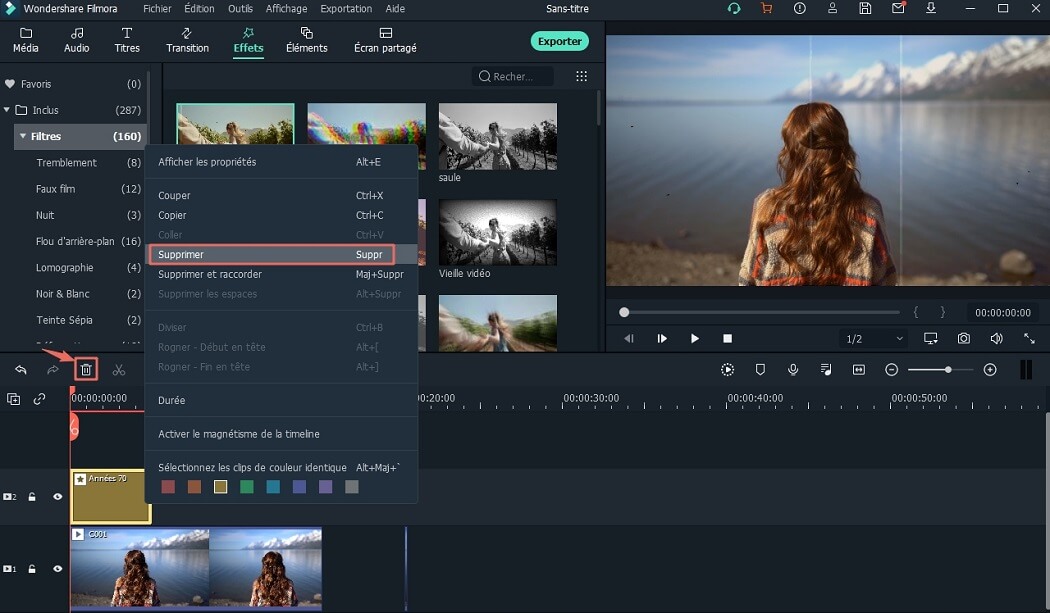
#3. Rechercher des filtres/superpositions
Filmora vous propose de multiples types de filtres/superpositions, qui s'affichent dans le menu à gauche de la médiathèque. Vous pouvez également télécharger votre préféré en ligne, et les importer dans Filmora.
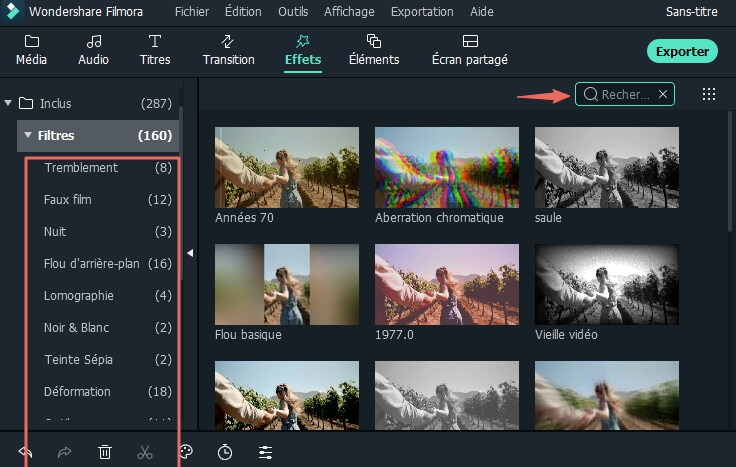
#4. Personnaliser les filtres/superpositions
Vous pouvez personnaliser les effets de filtre/superposition. Pour modifier la durée de l'effet, vous devez faire glisser son bord sur la timeline. Vous pouvez également modifier l'opacité alpha pour obtenir une valeur comprise entre 0 et 100. Cela vous aidera à rendre le filtre plus transparent.
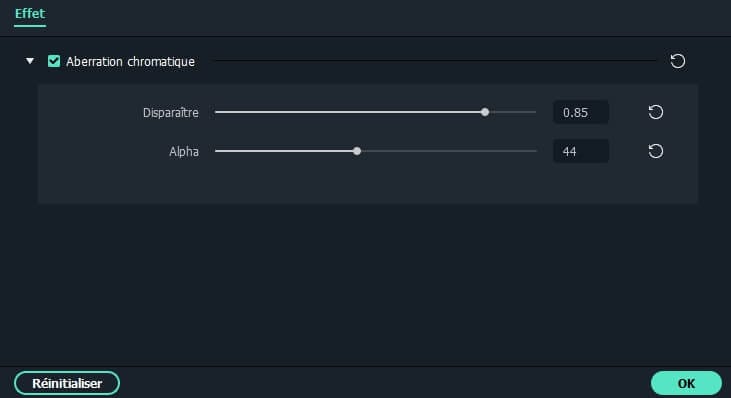
#5. Ajouter des filtres ou des superpositions aux favoris
Vous pouvez ajouter le filtre ou la superposition à votre bibliothèque préférée. Faites un clic droit sur l'effet de filtre/superposition et sélectionnez l'option "Ajouter aux favoris" pour le sauvegarder.
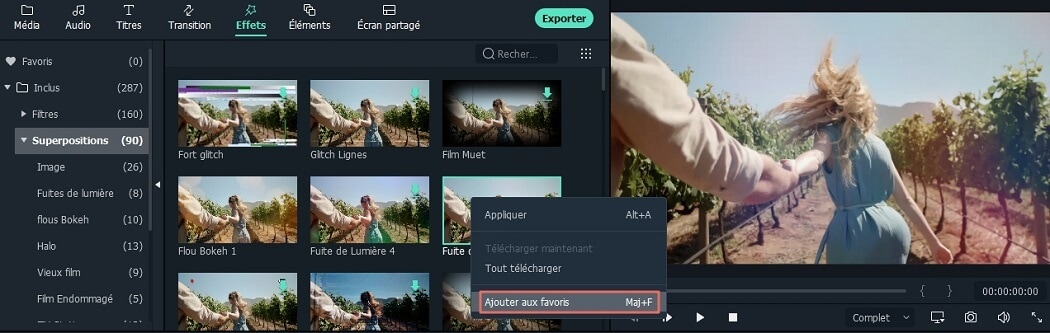
Produits populaires


